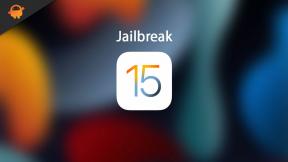Popravak: Sky Q ne preuzima filmove ili sljedeće epizode
Miscelanea / / April 29, 2023
Kada su u pitanju satelitske TV ili IPTV usluge temeljene na pretplati, Nebo Q (Sky Q set-top box) popularna je i pristupačna televizijska i zabavna usluga temeljena na pretplati kojom upravlja britanski pružatelj satelitske televizije Sky. Usluga uglavnom djeluje u Austriji, Njemačkoj, Irskoj, Italiji, Velikoj Britaniji itd. Ali puno pretplatnika ima poteškoća pri preuzimanju sadržaja. Ovdje možete pogledati ovaj vodič za popravak Sky Q Ne preuzima se Filmovi ili sljedeće epizode.
Vrijedno je spomenuti da Sky Box ne preuzima filmove ili druge epizode na zahtjev koje želite gledati, što zabrinjava pretplatnike. To postaje jedna od frustrirajućih stvari među korisnicima jer ili Sky ne dopušta korisnicima pristup preuzimanjima ili ne dopušta korisnicima reprodukciju preuzetog ili snimljenog sadržaja. Pa, postoji nekoliko mogućih razloga iza takvog problema i možete ga pokušati prilično lako riješiti u ovom vodiču.

Sadržaj stranice
- Zašto Sky Q ne preuzima sadržaj?
-
Popravak: Sky Q ne preuzima filmove ili sljedeće epizode
- 1. Ponovno pokrenite svoj Sky Q Box
- 2. Provjerite verziju softvera na Sky Q Boxu
- 3. Provjerite internetsku vezu
- 4. Pokušajte pauzirati i nastaviti preuzimanje
- 5. Resetirajte postavke Sky Q Boxa
Zašto Sky Q ne preuzima sadržaj?
Može postojati nekoliko razloga koji mogu spriječiti ili biti u sukobu s Sky Boxom prilikom preuzimanja sadržaja, kao i reprodukcije sadržaja. Uglavnom bi red čekanja za preuzimanje mogao biti glavni razlog iza takvog problema koji bi trebalo u potpunosti ukloniti da biste ga riješili. Dok ponekad problemi sa greškom sustava na Sky Q box-u također mogu biti razlog za probleme s preuzimanjem sadržaja. Sada, bez gubljenja vremena, skočimo na to.
Popravak: Sky Q ne preuzima filmove ili sljedeće epizode
Ako ne možete preuzeti sadržaj na zahtjev sa Sky Q (Sky Q set-top box) ili se stalno zaglavljuje u redu za preuzimanje ili čak zapeo na bilo kojem postotku tijekom preuzimanja, a zatim provjerite je li "Bez pretplate" pojavljuje li se greška ili ne. Ako primate “Trenutno imamo nekih problema. Molimo pokušajte ponovo kasnije." poruka o pogrešci, onda ne brinite o tome. Ovdje smo s vama podijelili neka zaobilazna rješenja koja vam mogu pomoći.
1. Ponovno pokrenite svoj Sky Q Box
Prije svega, pokušajte ručno ponovno pokrenuti Sky Q set-top box prateći korake u nastavku. Ponekad problemi s privremenim kvarom u sustavu mogu uzrokovati nekoliko sukoba.
Oglasi
- Pritisnite pričekaj na vašem Sky Q daljinskom upravljaču > Isključite ili odspojite svoj set-top box iz utičnice.
- Sada osigurajte da se svjetlo ne prikazuje na prednjoj ploči vašeg Sky Q box-a.
- Provjerite jesu li svi kabeli sigurno isključeni.
- Priključite i uključite svoj Sky Q box iz utičnice.
- Pričekajte da nestanu upute sa zaslona, a zatim pritisnite Dom na vašem Sky Q daljinskom upravljaču.
- Morat ćete pričekati nekoliko minuta da sve značajke prorade.
Ako u tom slučaju ponovno pokretanje vašeg Sky Q box-a ne riješi problem, svakako provjerite svoju verziju Sky Q softvera slijedeći metodu u nastavku.
2. Provjerite verziju softvera na Sky Q Boxu
Trebali biste pokušati provjeriti verziju softvera na Sky Q kutiji kako biste bili sigurni da pokreće najnoviju verziju. Zastarjela verzija softvera može vam dosta smetati. Učiniti tako:
- Pritisnite Dom na daljinskom upravljaču Sky Q > Odaberite postavke.
- Ići Informacije o sustavu > Zabilježite Verzija hardvera i Verzija softvera.
- Zatim idite na vodič kako biste provjerili koji model Sky boxa koristite i provjerite Verzija softvera.
Ako se točno podudaraju, to znači da vaš set-top box već koristi najnoviju i ispravnu verziju softvera. Ako se ne podudaraju, morat ćete slijediti korake u nastavku:
- Pritisnite Dom na daljinskom upravljaču Sky Q > Odaberite postavke.
- Ići Informacije o sustavu > Odaberite Softver verzija.
- Ići Postaviti > Odaberite Preuzimanje softvera za početak preuzimanja najnovijeg softvera.
- Vidjet ćete Ažuriranje softvera u tijeku poruka. Ne isključujte Sky Q box tijekom procesa preuzimanja.
- Sada biste trebali vidjeti Preuzimanje softvera uspješno. Vaša kutija će dovršiti instalaciju sljedeći put kada prijeđe u stanje pripravnosti, pritisnite stanje pripravnosti na Sky Q daljinskom upravljaču da isključite kutiju. poruka.
- Trebao bi se automatski ponovno pokrenuti i zatim pričekati da nestanu upute sa zaslona.
- Pritisnite Dom na daljinskom upravljaču Sky Q > Provjerite postavke kako bi bili sigurni Verzija softvera je uspješno ažuriran.
- Ako nije, morat ćete ponovno ponoviti postupak preuzimanja softvera.
3. Provjerite internetsku vezu
Morat ćete provjeriti internetsku vezu na vašoj strani radi li dobro ili ne. Ponekad vam problemi s aktivnom širokopojasnom vezom (žičnom/bežičnom) mogu dosta smetati pri preuzimanju sadržaja. Da biste provjerili je li vaš box povezan ili ne, možete slijediti korake u nastavku:
Oglasi
- Pritisnite Dom na daljinskom upravljaču Sky Q > Pomaknite se do postavke i odaberite ga.
- Izaberi Status > Odaberite Mrežna veza > Odaberite Postavljanje mreže.
- Provjerite jesu li veza sa širokopojasnim usmjerivačem i veza s internetom označene (omogućene).
Ako pored bilo koje od ovih opcija postoji simbol križa (pogreška), možda postoji problem s vašom internetskom vezom ili s vašom Sky Q vezom. Pa, u tom slučaju, možete slijediti Sky Q vodič za rješavanje problema s povezivanjem za daljnju pomoć.
4. Pokušajte pauzirati i nastaviti preuzimanje
Također se preporučuje ručno pauzirati i nastaviti proces preuzimanja sadržaja na Sky Q boxu slijedeći korake u nastavku kako biste pokušali popraviti bilo koju vrstu potencijalnog kvara. Ako vaša širokopojasna veza radi dobro i vaš je proces preuzimanja zapeo u bilo kojem postotku, prijeđite na korake u nastavku.
- Pritisnite Dom na daljinskom upravljaču Sky Q > Odaberite Snimke.
- Izaberi Upravljati > Odaberite Preuzimanje.
- Izaberi Pauziraj red čekanja.
- Možete odabrati Nastavi čekanje za nastavak preuzimanja.
Bilješka: Izaberi Pauziraj red čekanja zaustavit će sva aktivna preuzimanja. Ne možete pauzirati pojedinačna preuzimanja.
Oglasi
5. Resetirajte postavke Sky Q Boxa
Ako vam nijedna od metoda nije pomogla, obavezno ručno vratite postavke Sky Q box-a na tvorničke postavke slijedeći korake u nastavku. Trebao bi očistiti potencijalne greške u sustavu i izbrisati sve prilagođene postavke i više.
Molim Zabilježite: Ponovno postavljanje postavki također će izbrisati audio-vizualne postavke, postavke, postavke promijenjene unutar skrivenog inženjerskog izbornika, postavke pristupačnosti, instalirane aplikacije itd.
- pritisni Dom gumb na vašem Sky Q daljinskom upravljaču.
- Istaknuti postavke > Pritisnite 0,0,1.
- Onda ćete morati Izaberi to.
- Sada odaberite Resetiraj > Odaberite Resetiraj postavke.
- Izaberi Potvrdi > Pričekajte da nestanu upute sa zaslona.
- Zatim pritisnite Pričekaj gumb na prednjoj strani vašeg Sky Q box-a.
- Ponovno postavljanje postavki izbrisat će sva udaljena uparivanja koja ste postavili. Morat ćete ponovno upariti daljinski upravljač sa svojim Sky Q uređajem slijedeći upute mrežni vodič za pomoć ovdje.
To je to, ljudi. Pretpostavljamo da vam je ovaj vodič bio od pomoći. Za dodatna pitanja možete komentirati ispod.
Kreditna: Sky Help 1 | 2